Aggiusta il PC Windows senza spendere una fortuna e premendo solo il tasto delle finestrelle: si può e si fa in un attimo. Senza tecnici.
Quando il computer è con te da un po’, può capitare che ti rendi conto di qualcosa che inizia a non andare più a dovere. L’avvio di Windows è un po’ più lento oppure le applicazioni si aprono in ritardo rispetto al click del mouse.
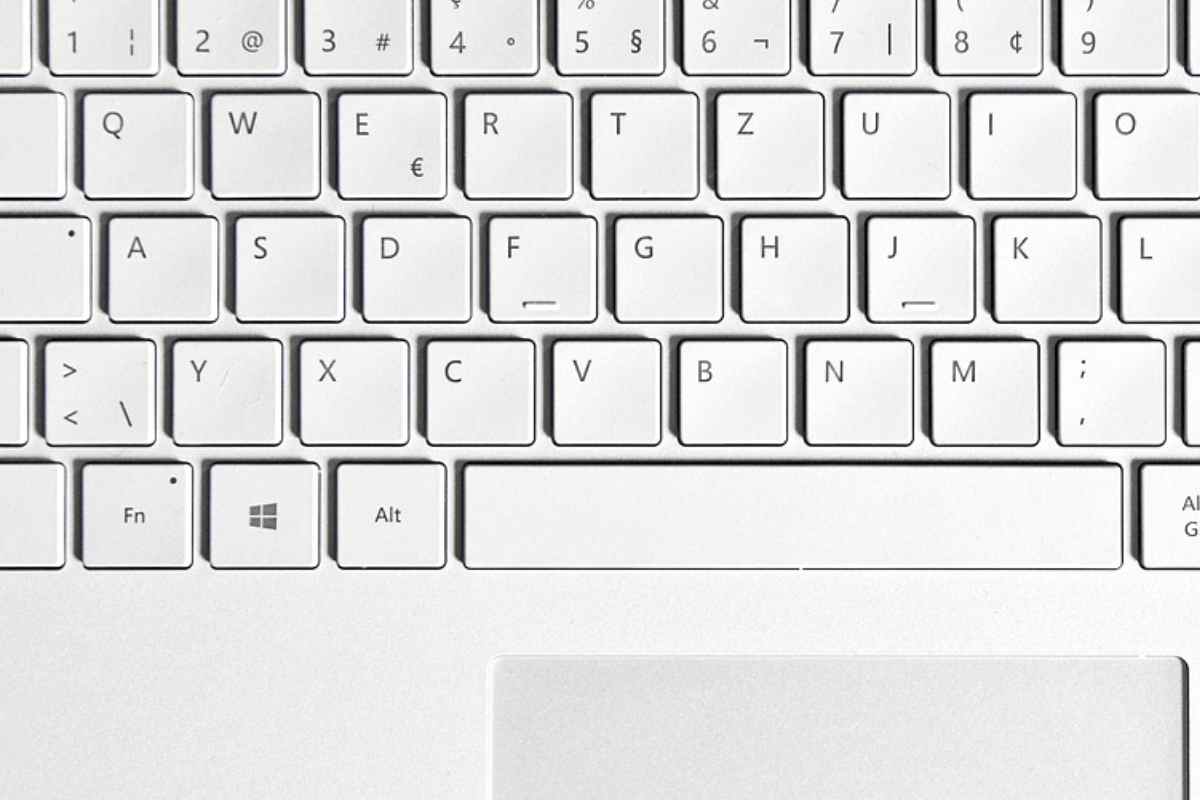
È una situazione che affligge moltissime macchine in tutto il mondo. Quello che tante volte si pensa sia l’unico sistema per rimettere il PC in carreggiata è andare da un tecnico che lo esamini e lo ripristini. Prima di scomodare il tecnico ci sono alcune cose che puoi fare. Cose che non hanno bisogno di conoscenze troppo approfondite. La guida che ti presentiamo non danneggia in alcun modo il sistema operativo e ti permette di aggiustare molti dei problemi nascosti del tuo PC.
Aggiusta il PC con il tasto Windows e una stringa di comandi
Prima di passare a vedere qual è la sequenza di azioni che devi fare, cerchiamo di capire perché questa procedura funziona. Abbiamo accennato al fatto che ti sei accorto di come il tuo computer sia diventato nel tempo sempre un po’ più lento. I programmi si aprono ma in ritardo, il boot di Windows impiega lo stesso tempo che ci metti tu a farti un caffè con la moka. Qualcosa decisamente non va. Potrebbe essere una questione di dischi.

Purtroppo con Windows c’è un problema che viene dall’utilizzo quotidiano che si fa della macchina. Ogni volta che si aggiungono file perché hai installato un software e poi lo disinstalli, Windows non esegue mai una pulizia reale dello spazio occupato dal software. Il che significa che a lungo andare occupa i blocchetti di cui è fatta la memoria in maniera del tutto casuale, rendendo così più lungo e difficile il percorso per avviare i programmi.
Quello che serve è una operazione di deframmentazione del disco e dell’immagine di sistema. Il defrag può essere fatto attraverso il prompt dei comandi, cmd. Premi il tasto Windows e nella barra di ricerca scrivi cmd. Premi sul risultato con il mouse destro e assicurati di attivare esegui come amministratore. Scrivi DISM /Online /Cleanup-Image /CheckHealth e premi invio.
Il comando Check è quello preliminare per assicurarti se ci sono o meno zone rovinate sul disco o che hanno bisogno di essere riorganizzate. Al posto di check puoi utilizzare il comando Scan, che esegue un’analisi più approfondita. Eseguita la parte di analisi è ora di passare alla parte di riordino vera e propria.
Chiudi il prompt dei comandi e riesegui tutta la procedura aprendone uno nuovo e scrivendo: DISM /Online /Cleanup-Image /RestoreHealth. Il PC entrerà in modalità riparazione e nel giro di pochi minuti risolverà gli eventuali problemi al sistema.
